自定义设置卡片
适用产品:
荣耀手表 ES(荣耀手表es(hesr-b59)),荣耀手表GS 3(All),荣耀手表 GS Pro((kanonr-b39h)、(kanonr-b39a)、(kanonr-b39p)、(kanonr-b39s)),HONOR MagicWatch 2((heber-b39s)、(minosr-b39v)、(minosr-b39s)),荣耀手环 6(标准版、nfc版),荣耀手环7
系统版本:
不涉及系统版本
| 自定义设置卡片 |
添加卡片
荣耀手表GS Pro、HONOR MagicWatch 2:
- 点击手表上键进入应用列表,选择。
- 选择需要展示的卡片,如睡眠、压力、心率、音乐、天气、支付宝、活动记录等。
- 设置完成后,在穿戴产品主屏幕界面左右滑动查看已添加的卡片。
荣耀手表ES、荣耀手环6:
- 点击侧键进入应用列表,选择。
- 选择需要展示的卡片并点击确定。
- 设置完成后,在穿戴产品主屏幕界面左右滑动查看已添加的卡片。
荣耀手表 GS 3:
- 点击手表上键进入应用列表,选择。
- 选择需要展示的卡片,如睡眠、压力、心率、音乐、天气、支付宝、活动记录等。
- 设置完成后,在穿戴产品主屏幕界面左右滑动查看已添加的卡片。
荣耀手环7:
- 点击侧键进入应用列表,选择。
- 选择添加需要展示的卡片,如睡眠、压力、心率、音乐、天气、支付宝、活动记录、血氧等。
- 添加完成后,在穿戴产品主屏幕界面左右滑动查看已添加的卡片。
编辑卡片
荣耀手表ES、荣耀手环7、荣耀手环6、HONOR MagicWatch 2:
- 在卡片设置页面,点击已添加卡片旁边的
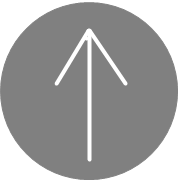 ,调换该卡片与上一个卡片进位置。
,调换该卡片与上一个卡片进位置。 - 在卡片设置页面,点击已添加卡片旁边的
 图标,删除该卡片。
图标,删除该卡片。
荣耀手表GS Pro、荣耀手表 GS 3:
- 在卡片设置页面,点击已添加卡片旁边的
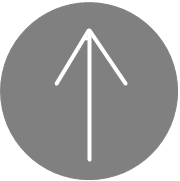 ,调换该卡片与上一个卡片进位置。
,调换该卡片与上一个卡片进位置。 - 在卡片设置页面,点击已添加卡片旁边的
 图标,删除该卡片。
图标,删除该卡片。
微信扫描二维码分享文章
谢谢您的鼓励!
您的意见已提交成功!






























































































































































